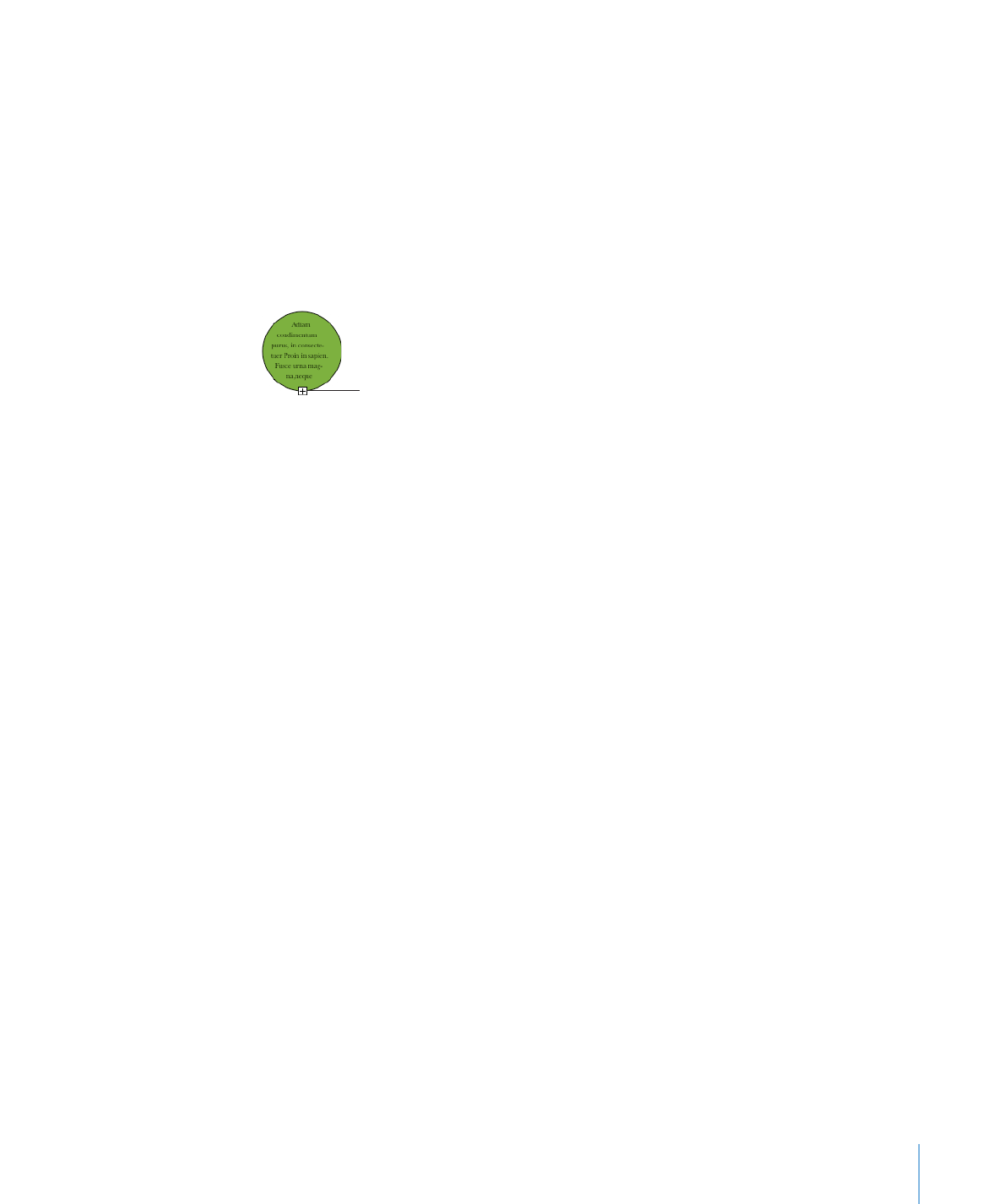
Umieszczanie tekstu wewnątrz kształtu
Wszystkie kształty, z wyjątkiem kształtów liniowych, mogą zawierać tekst.
Jak wstawić tekst do kształtu?
1
Umieść kształt na stronie.
Jeżeli chcesz dowiedzieć się więcej o umieszczaniu kształtów, zobacz „Dodawanie
gotowego kształtu“ na stronie 154 i „Dodawanie własnego kształtu“ na stronie 155.
2
Kliknij dwa razy w kształt i wpisz tekst.
Jeżeli tekst nie zmieści się wewnątrz kształtu, pojawi się wskaźnik przepełnienia.
Wskaźnik
przepełnienia
pokazuje, że tekst nie
mieści się w obiekcie.
3
Jeżeli chcesz zmienić rozmiar kształtu, przeciągnij jego uchwyty zaznaczenia. W
sytuacji, gdy w kształcie znajduje się kursor, wciśnij klawisze Command-Return, aby
opuścić tryb edycji tekstu i zaznaczyć kształt.
Możesz zmienić formatowanie tekstu znajdującego się w kształcie. Możesz także
obrócić kształt, zachowując poziome ułożenie tekstu. W tym celu po obróceniu kształtu
wybierz Format > Kształt > „Wyzeruj uchwyty tekstu i obiektów”.
4
Jeżeli chcesz dodać tekst do kształtu będącego częścią grupy, kliknij dwa razy w polu
tekstowym dowolnego kształtu w grupie.
Zmiana rozmiaru grupy nie ma wpływu na wielkość tekstu. Możesz oczywiście
zaznaczyć tekst i zmienić jego wielkość ręcznie.
Szczegóły dotyczące grupowania obiektów znajdziesz w rozdziale „Grupowanie
i rozgrupowywanie obiektów“ na stronie 173.